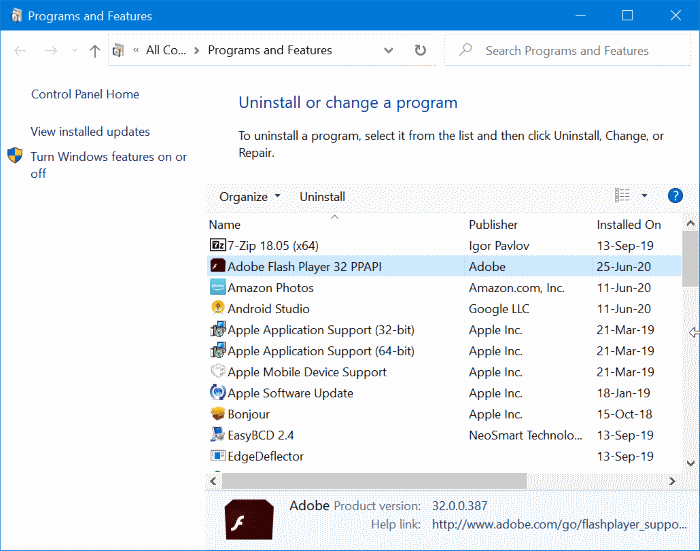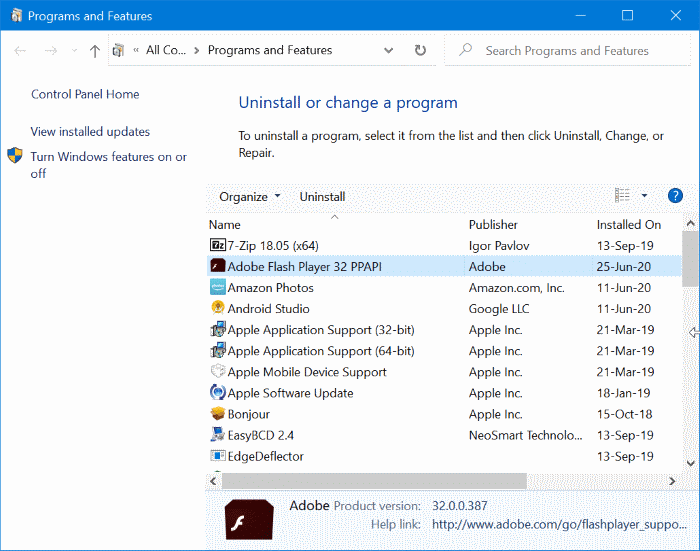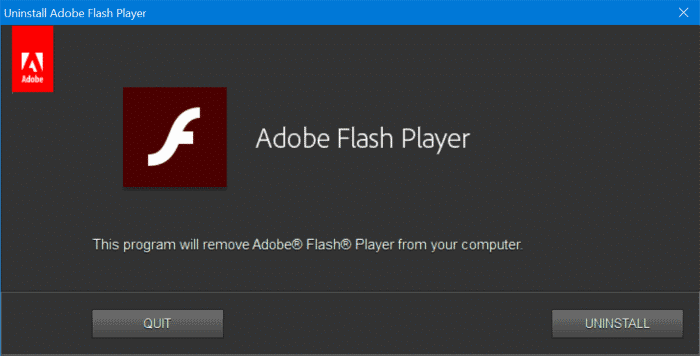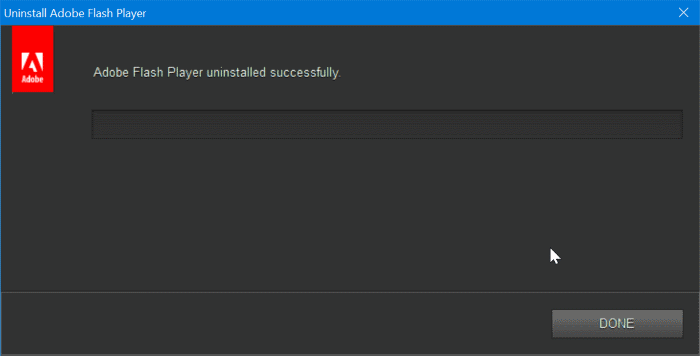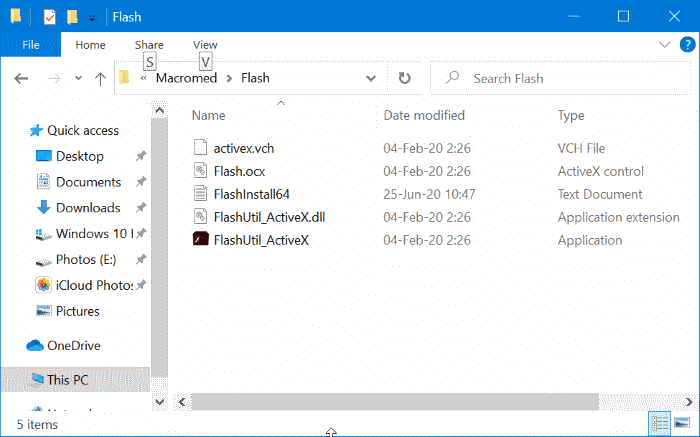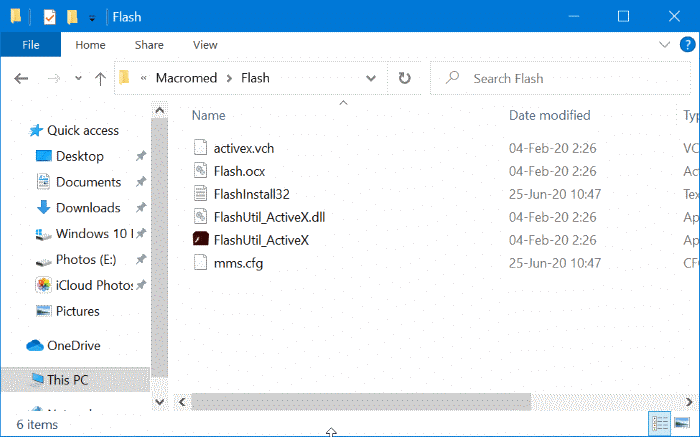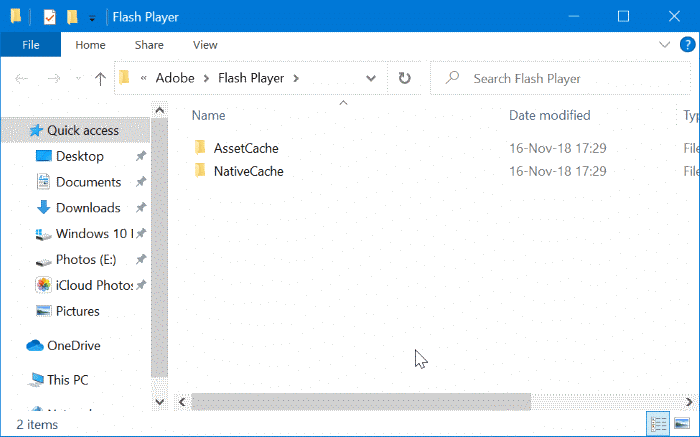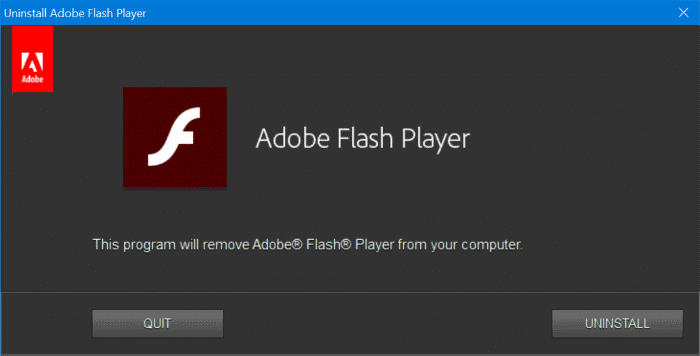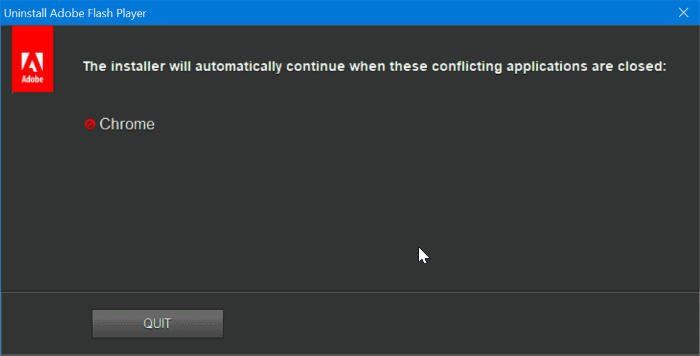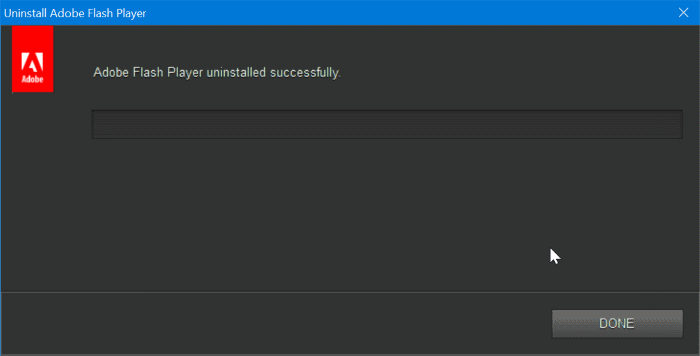Компания Adobe объявила, что 31 декабря 2020 г. истекает срок службы Adobe Flash Player. Это означает, что обновление и поддержка Adobe Flash Player прекратятся после 31 декабря 2020 г. Это также означает, что Adobe Flash Player не будет официально доступен для загрузки после окончания срока его эксплуатации.
Хотя Adobe планирует выпускать обновления до даты окончания срока действия лицензии и просить пользователей удалить Flash Player до 31 декабря 2020 г., рекомендуется сразу же полностью удалить Flash Player с компьютера с Windows 10.
Поскольку Adobe четко заявила, что не будет выпускать никаких обновлений или исправлений безопасности после окончания срока службы, вам не следует запускать Adobe Flash Player на своем компьютере после 2020 года.
Требуется ли Adobe Flash Player для Windows 10?
Adobe Flash сейчас является устаревшей технологией. Более того, существуют более совершенные технологии, такие как HTML5, WebGL и WebAssembly. Все современные веб-браузеры поддерживают эти новые стандарты. Кроме того, очень мало веб-сайтов используют Flash-код.
Итак, вам не нужен Flash Player, установленный на вашем компьютере с Windows 10.
В этом руководстве мы увидим, как полностью удалить Adobe Flash Player с компьютера с Windows 10 с помощью официальной программы удаления Flash Player.
Метод 1 из 2
Удалить Adobe Flash Player через панель управления в Windows 10
Шаг 1. Закройте все работающие веб-браузеры. Если веб-браузер, использующий Flash, работает (даже в фоновом режиме), вы не сможете удалить Flash Player.
Шаг 2. Введите appwiz.cpl в поле поиска «Пуск» или на панели задач и нажмите Enter, чтобы открыть окно «Программы и компоненты».
Шаг 3. Выберите Adobe Flash Player. Нажмите кнопку Удалить, чтобы начать удаление.
Шаг 4. Когда появится следующий экран, нажмите кнопку Удалить, чтобы удалить Flash Player. После удаления мы рекомендуем вам один раз перезагрузить компьютер.
Шаг 5. Перейдите в эти папки и удалите оставшиеся файлы, чтобы полностью удалить файлы Adobe Flash Player с вашего компьютера:
C:\Windows\system32\Macromed\Flash
C:\Windows\SysWOW64\Macromed\Flash
Шаг 6: Наконец, введите следующие пути в поле «Выполнить» (используйте Windows + R для ее запуска) и нажмите клавишу Enter. Также удалите все файлы из этих папок:
%appdata%\Adobe\Flash Player
%appdata%\Macromedia\Flash Player
Если при попытке открыть одно из упомянутых выше местоположений вы получаете сообщение об ошибке «Местоположение недоступно», возможно, программа удаления Flash Player удалила эту папку. Вам не нужно ничего делать. Вот и все!
Метод 2 из 2
Удалите Adobe Flash Player с помощью программы удаления Flash Player
Хотя вы можете удалить Flash Player через панель управления или приложение «Настройки», рекомендуется использовать официальную программу удаления Flash Player, чтобы безопасно и полностью удалить Flash Player.
Шаг 1. Загрузите программу удаления Flash Player из эта официальная ссылка .
Шаг 2. Закройте все веб-браузеры. Запустите программу удаления Flash Player. Нажмите кнопку Да, когда появится приглашение контроля учетных записей пользователей.
Шаг 3. Далее вы увидите следующий экран, где вам нужно нажать кнопку Удалить, чтобы начать удаление Adobe Flash с вашего компьютера.
Флэш-плеер предложит вам закрыть веб-браузеры, если они запущены.
Шаг 4. После завершения удаления перезагрузите компьютер.
Шаг 5. Следуйте инструкциям в шагах 5 и 6 метода 1 (прокрутите вверх, чтобы увидеть), чтобы вручную удалить оставшиеся файлы. и папки Flash из этих мест:
C:\Windows\system32\Macromed\Flash
C:\Windows\SysWOW64\Macromed\Flash
%appdata%\Adobe\Flash Player
%appdata%\Macromedia\Flash Player